Подходит ли ноутбук для видеомонтажа?
Не очень: у него неудобная клавиатура, всего один монитор, только один медленный и маленький жесткий диск и всего несколько USB-разъемов. Стационарный компьютер с 2-3 мониторами гораздо эргономичнее. Если, конечно, у вас есть подходящее пространство для его размещения.
Для тех, кто торопится: предельно конструктивная и краткая пошаговая инструкция по выбору в 2019-2020 годах - ЗДЕСЬ
Ну все-таки, какой ноутбук для видеомонтажа выбрать (спрашивает Любовь Сергеевна)?
Привожу параметры ноутбука приблизительно в порядке убывания важности:
- диагональ и разрешение монитора. Чем больше, тем удобнее работать. 15 дюймов - минимум, рекомендуются модели с разрешением матрицы 1920х1080 (чтобы можно было увидеть результат во всей красе)
- объем оперативной памяти (ОЗУ): минимум - 4 ГБ., оптимум - 8 ГБ
- наличие дискретной видеокарты nVidia с объемом видеопамяти не менее 1 ГБ.: для аппаратного ускорения видео в Adobe Premiere CS5 (для других монтажек видеокарта может вообще не иметь значения). Данная опция драматически увеличивает комфорт монтажа HD-видео, но для Premiere CS5 и старше необходимо будет произвести небольшой хак . Подробнее в статье CUDA в Adobe Premiere CS5: оправдано ли использование бюджетной видеокарты?
- поставка 64-битной версии Windows 7 или Windows 8 в качестве рабочей ОС
- наличие разъема USB3.0 или e-sata для подключения быстрых внешних HDD;
- объем HDD или наличие твердотельного SSD-накопителя. SSD-накопитель гораздо меньше обычного HDD по объему, однако работает гораздо быстрее. В любом случае для видеомонтажа необходимо будет докупить 1-2 внешних жестких дисков с интерфейсом USB 3.0 или eSata
- платформа и мощность процессора. Бывают процессоры (CPU) Intel и AMD. Разница в среднем по времени отсутствует (поясняю - иногда лучше одно, иногда другое, но в любой случайно взятый отрезок времени платформы равновероятно имеют похожее преимущество/отставание). Мощность CPU влияет преимущественно на время рендеринга ролика. Процессоры Intel - i3, i5, i7. Чем больше циферка - тем лучше. Платформа Intel рекомендуется для общности потому, что чуть больше совместима с видеокартами nVidia, в отличие от AMD.
- наличие разъема Express Card (позволит в случае чего в будущем докупить переходник для подключения новых устройств по новым стандартам). Например, если в ноутбуке нет разъема eSata, USB 3.0 или 1394, можно купить соответствующий контроллер
- наличие разъема IEEE1394 (FireWire, iLink) обязательно, только если ваша видеокамера способна передавать видео на компьютер исключительно этим способом (это, преимущественно, старые камеры формата DV и HDV). В современных ноутбуках разъем постепенно вымирает, но всегда можно купить переходник с Express Card на IEEE1394, если очень хочется.
Так какой-таки конкретно ноутбук брать?
Лучше всего выбрать ноутбук самостоятельно и купить его со скидкой через регистрацию с промо-кодом (см. далее), но если вам лень все это делать, посмотрите на эти замечательные модели из каталога интернет-магазина Oldi.ru :
(обновлено 29 июля 2014. см. актуальные рекомендации от 2018 года в комментариях ниже)
Средний ценовой диапазон:
- Lenovo Idea Pad Z510 (~ 23 000 руб.)
- Asus N56Vb (~ 29 700 руб.)
- HP Envy 17-j019sr (~ 29 200 руб.)
- Toshiba Satellite S70-A-M1M (~ 33 000 руб.)
Верхний ценовой диапазон:
- Ноутбук HP Envy 17-j005er Metal Silver (~ 45 000 руб.)
- Asus K95Vb экран 18 дюймов! (~ 42 400 руб.)
- Dell Inspiron 7737 16 ГБ. памяти! (~ 43 700 руб.)
Не забудьте приобрести внешний жесткий диск с интерфейсом USB3.0/eSata
Где приобрести ноутбук?
Не стоит оплачивать бессмысленный труд консультантов и аренду блестящих витрин в попсовых популярных магазинах вроде Техносилы, М-Видео, МедиаМаркет, Ион и прочих похожих. Специализированный профессиональный магазин Oldi обеспечивает оптимальное соотношение цена/качество и специализируется именно на компьютерной технике еще с 90х годов.
А может взять Apple?
Можно. Я думаю, что у этого решения есть следующие плюсы:
- у Apple, говорят, "красивый дизайн". Если вокруг вас тоже "красивый дизайн", он в него впишется;
- Apple это не компьютер, а бытовая техника. Можно не думать, как он работает, а просто нажимать кнопочки;
- все, что может работать в Apple - работает.
И минусы:
- все, что не может работать в Apple, и не заработает. Даже если очень нужно и даже если подумать;
- Apple стоит раза в два дороже, чем абсолютно аналогичное железо;
- Apple все делает за вас и приучает (монтажера) не думать. В результате элементарные знания о физике происходящих внутри Apple процессах остаются за гранью понимания. Простейшая нестандартная ситуация становится непреодолимой проблемой;
- для Apple не существует 95% прекрасных бесплатных утилит, которые существуют для PC. Вряд ли вы сможете сделать в Apple что-либо, что до вас еще не придумал реализовать Apple...
Стоит ли покупать ноутбук на пять лет вперед?
Скорее всего, через 2-3 года интенсивного использования вы его разобьете (износите). Для монтажа я использую исключительно стационарный компьютер, а ноутбук - это так, на всякий случай, отсмотреть сцену сразу после съемок, нарезать что-нибудь в путешествии, лекцию прочитать...
Ценное замечание, нельзя с ним не согласиться! Только от внешнего HDD я бы все-таки в любом случае не советовал бы отказываться. Ноутбуки, бывает, ломаются, теряются, крадутся и заливаются. Бэкап лучше делать на независимый носитель.
Finar.
Нет, SSD не слишком влияет на монтаж, см. статью на iXBT Домашний видеомонтаж: HDD или SSD?
Новую статью про настольный компьютер для видеомонтажа я подумываю написать, а пока могу дать ссылки на свои старые статьи на эту тему:
- Компьютер для видеомонтажа - кратко и просто
- Компьютер для видеомонтажа - комплексно
- Компьютер для видеомонтажа
Finar.
Да, я уже договорился с iXBT и в обозримом будущем планирую опубликовать там новую статью про компьютер для видеомонтажа.
Finar.
Update: пока не получается по времени :( Но вы можете задавать вопросы в комментариях к статьям, я всегда оперативно отвечаю на них.
Что касается конкретных моделей, то см. рекомендации в середине статьи. Я поддерживаю их в актуальном состоянии. Что касается изменений в целом, то они не очень значительные, но закономерные: производительностью ноутбуков, как и компьютеров в целом, сильно обгоняет потребности. Поэтому уже и для видеомонтажа HD подходит практически любой ноутбук, главное чтобы он был удобным для работы. Можно сформулировать несколько дельта-рекомендаций, актуальных в 2014 году, в дополнение ко всем предыдущим:
- большой экран, весьма желательно матовый, с разрешением не менее 1920x1080 с качественной матрицей;
- большая полноразмерная клавиатура с цифровым блоком и стандартным расположением клавиш;
- хорошо, если памяти будет больше 8ГБ., ведь уже бывают модели с 24ГБ.!
- в верхнем ценовом диапазоне (от 40 тыс.) популярность получили ноутбуки с гибридной дисковой подсистемой: SSD-драйв на 128-256 ГБ. + классический 2.5" HDD с большим объемом. Это, пожалуй, оптимальные модели на сегодняшний день.
- разъем FireWire окончательно умер, а USB3.0 стал стандартом, поэтому можно на эти детали больше не заморачиваться.
Обратите внимание на эту забавную модель - ASUS K95VB - этот монструозный 18-дюймовый ноутбук оснащен полноразмерным десктопным жестким диском 3.5" на 3 ТБ.! Я бы взял что-то похожее в качестве замены настольного компьютера.
Finar.
Вот так бывает со спамерами :)
Пожалуйста, вот актуальные модели:
- Dell Inspiron 7737 (53958 руб.)
- HP Pavilion 15-p269ur (54760 руб.)
Finar.
Adobe Premiere Pro CS5 поддерживает аппаратное ускорение обработки силами видеокарты, если это видеокарта на чипе nVidia и объем видеопамяти > 800 МБ. (все современные ноутбуки имеют объем видеопамяти от 2ГБ., так про него можно больше не думать) Аппаратное ускорение - это очень важно, поскольку комфорт монтажа увеличивается в десятки раз за счет плавности. Современные версии Adobe Premiere Pro по прежнему предпочитают видеокарты nVidia.
Таким образом, вам необходим любой ноутбук с дискретной видеокартой от nVidia. Ниже привожу универсальный рецепт подбора такого ноутбука:
(обновлено 21 марта 2016)
- перейдите в каталог Oldi
- в левой панели с фильтрами:
- кликните "Видеокарта" и отметьте пункт "Отдельный чип" (т.е. дискретная видеокарта)
- кликните "Разрешение экрана" и отметьте все разрешения от 1920х1080 и выше (на меньшем разрешении заниматься видеомонтажом - мучение)
- вы получите список в целом подходящих ноутбуков. Отсортируйте его по цене и далее выбирайте исходя из своих финансовых возможностей.
Важно! Вам подходят только ноутбуки с видеокартой nVidia (к сожалению, в каталоге Oldi нет соответствующего общего фильтра), поэтому проверяйте этот параметр (пункт "Видеокарта" в характеристиках ноутбука, там должны быть слова Дискретная и nVidia).
В первую очередь, при наличии средств, обратите внимание на жесткий диск (пункт "Тип установленного накопителя" в фильтрах слева). HDD (5400 rpm) - это самые медленные диски. Самый лучший вариант - гибридный 2.5" HDD/SSD, сочетающий в себе и скорость SSD, и объем HDD, что важно для монтажа.
Также обратите внимание на диагональ монитора (чем больше - тем лучше), формат клавиатуры (чем ближе к классическим клавиатурам, тем удобнее) и объем оперативной памяти (чем больше, тем лучше).
Даже самая бюджетная модель, например Asus K501Lb , позволит вам достаточно комфортно монтировать SD и HD видео (4K, увы, не позволит).
Finar.
Что касается маков, то мое личное мнение состоит в том, что сложно называть компьютером технику, не позволяющую своему владельцу увидеть собственную конфигурацию (см. Мошенничество при покупке б/у Macbook Pro ). Как можно пользуясь подобным устройством разбираться в физике происходящих внутри него процессов? Лично мой жизненный опыт показывает, что пользователи маков в любой нестандартной ситуации до смешного беспомощны, поскольку не понимают азов устройства ЭВМ. Так что если все "головные боли" "решил мак" - это значит лишь что их причины были предельно очевидными.
Итак, возвращаясь к основному вопросу.
- перейдите в каталог магазина Oldi . Слева вы увидите столбец с Фильтрами. Настройте их в следующей последовательности:
- Видеокарта: Отдельный чип
- Диагональ экрана: отметьте 17.3 и 18.4 (для видеомонтажа желателен большой экран)
- Разрешение экрана: отметье все разрешения выше 1920х1080 включительно
- определите границы бюджета
- найдите модели, имеющие видеокарты от nVidia (при наведении мыши, в описании конфигурации они обозначаются как "/NV GV ...") и не менее 8 ГБ. оперативной памяти
Если под ваш бюджет не найдется подходящей модели, придется выбрать модель с меньшей диагональю. Если моделей выводится все слишком много, добавьте фильтр по объему жесткого диска (не менее 1000 МБ.).
Вот пара моделей, выбранных под ваш бюджет около 50 тыс. (к сожалению, только 15 дюймовые модели):
- Acer Aspire F5-573G-56X7 (внимание, по-умолчанию стоит Linux, придется ставить Windows самостоятельно! )
- HP Pavilion 15-AU006UR
Finar.
Update от 30 октября 2016 года.
Судя по всему, в современных реалиях уже становится не так важен производитель видеокарты: https://geektimes.ru/company/ulmart/blog/260986/ Например, в самом современном Adobe Premiere Pro Creative Cloud появилась поддержка OpenCL, поэтому видеокарты от ATI тоже годятся. При выборе видеоподсистемы теперь следует отталкиваться от вашего видеомонтажного софта: если он не ограничен поддержкой nVidia CUDA, то подойдет и карта от ATI.
Ваша проблема почти наверняка связана с настройкой программ и/или ОС (операционной системы), или же организацией процесса монтажа. Чтобы разобраться с ней, необходимо выяснить что именно является причиной тормозов. Так как вы не указали ни ОС, ни среды для видеомонтажа, которыми пользуетесь, то сложно дать конкретный совет, чем дело. Но я попробую дать общий. Компьютер правильно работает с видео когда:
- видеомонтажная программа использует только свои собственные кодеки, в системе НЕ установлены кодек-паки, сторонние просмотрщики вроде Power DVD и т.д.
- загрузка CPU когда компьютер не используется не превышает 10% и не приходится на один какой-либо процесс, например svchost.exe (можно посмотреть через Диспетчер Задач). Если это не так, надо разбираться с процессом, который грузит систему, возможно это вирус или обновления Windows.
- при работе с видео используются аппаратные возможности видеокарты. Это можно посмотреть через утилиту GPU-Z , GPU Load а также температура чипа должны существенно расти при работе с видео.
- исходные файлы находятся на достаточно быстром жестком диске (SSD или HDD), а НЕ на USB-флэшке, например.
- ноутбук в хорошем техническом состоянии и его CPU не перегревается (это возможно из-за пыли, можно проверить утилитой Speedfan )
Выше приведены самые популярные причины, по которым ноутбук может тормозить при видеомонтаже, да и не только при нем. Надеюсь, вам это поможет.
Finar.
Стало яснее, проблема наверняка в кодеках или самих файлах. Рекомендую вам ознакомиться с моей статьей Видеоремонт. Правда она написана более 10 лет назад, поэтому, конечно, устарела, но для общего развития не помешает.
В вашем случае я бы рекомендовал:
- проиграть проблемные файлы в плеере, не использующем системные кодеки. Например - VLCPortable или MPC-HC Portable . Или, еще лучше, загрузитесь с какого-нибудь Linux Live CD - если везде файлы проигрываются также сбойно, может дело в самих файлах? Например, флэшка, с которой они были скопированы, сбойная. В этом случае попробуйте перемикшировать видео в другой контейнер с помощью tsMuxeR , или разложить его на элементарные потоки (операция Demux).
- если же файлы тормозят только на вашем компьютере в системных плеерах, то дело в кодеках. Идеальный вариант - переставить Windows с нуля (или вернуться к заводским настройкам) и, не устанавливая никаких кодеков, установить вашу программу для видеомонтажа. Современная версия Adobe Premier, скорее всего самостоятельно сможет открыть ваше видео.
Finar.
К сожалению я не располагаю возможностью давать частные консультации. Но вам наверняка помогут в этом форуме: http://forum.ixbt.com/?id=29 , если вы подробно изложите суть проблемы, приложив отчет MediaInfo о тех файлах, которые лагают.
Со своей стороны могу пока только повторить совет вернуться к заводским установкам ноутбука, чтобы исключить влияние внешних факторов.
Finar.
Под любой бюджет всегда можно найти что-то. Вопрос, сколько времени и сил вы потратите на настройку. Даже если у вас есть всего 8 тыс. вы можете купить Б/У ноутбук который будет приемлемо работать с видео.
Итак, при бюджете до 30 тыс:
- перейдите в каталог магазина Oldi . Слева вы увидите столбец с Фильтрами.
- фильтруете по цене, до 30000
- затем по разрешению экрана (ставим 1920х1080)
- затем по "Тип установленной видеокарты" ставим галку "Отдельный чип"
В итоге остается всего 2-3 15" ноутбука от HP, с дискретной видеокартой AMD Radeon R5 M430 (2048 МБ), поддерживающей OpenCL. Современные версии Adobe Premiere скорее всего будут поддерживать аппаратное ускорение на такой видеокарте.
При прочих равных я бы выбрал модель без предустановленной операционной системы, чтобы самостоятельно установить Windows 7 x64 и драйвера. В этом случае на ноутбуке не будет кучи мусора, который обычно ставят производители, и он будет работать максимально быстро и предсказуемо. Но этот вариант возможен, конечно, только если вы умеете самостоятельно устанавливать ОС.
Finar.
Пожалуйста, если вы хотите получить конкретную рекомендацию, указывайте свой бюджет. Иначе как я посоветую?
Finar.
Если большой размер и масса не пугает, то посмотрите на Asus X756UQ-T4216T . Это 17" модель за 46 тыс. будет очень удобна благодаря большому экрану.
Или вот модель Dell Vostro 5568 более скромная по размерам примерно за те же деньги.
Наконец, более бюджетная модель Acer Extensa EX2520G-53ZF меньше чем за 38000 руб. Обратите внимание на матовое покрытие экрана, это важно!
Finar.
Добрый день! Посмотрите предыдущую рекомендацию (я ее писал в июне), она актуальна. Все три ноутбука в наличии, только цены чуть-чуть подросли, но все равно остаются в рамках вашего бюджета. Плюс появилась еще одна 17-дюймовая модель ASUS X751LB-T4284T за 44 400 руб.
И вот, пожалуйста, бюджетный вариант: Dell Inspiron 3567 за 25 600 руб. Цена ниже, поскольку не установлена Windows (придется ставить самостоятельно) и экран 15 дюймов.
Finar.
Ну, не считая цены в 74 тыс. руб., он очень хорош: двойная комбинированная дисковая подсистема (быстрая SSD + большой HDD), 12 ГБ. оперативной памяти, 4-х ядерный процессор, мощная дискретная видеокарта с 4 ГБ. памяти на борту. На таком ноуте можно будет даже майнить!
Finar.
Стоит дешевле по понятным причинам: только один обычный жесткий диск (операционная система в целом будет работать чуть медленнее), меньше время автономной работы, чуть меньше оперативной памяти и слабее видеоподсистема. Последние два фактора особо не скажутся на быстродействии при обычном монтаже. Зато у этого ноута на мой вкус более удобная конфигурация клавиатуры. Терпеть не могу, когда стрелки вверх-вниз делают маленькими, как у Acer Aspire V Nitro.
Finar.
Ноутбук HP 17-bs017ur (61 530 руб.) - это хороший выбор! Два жестких диска, 12 ГБ. памяти, встроенное видео с 4 ГБ. памяти и Core i7. Единственный недостаток - наличие только одного видеовыхода HDMI. Таким образом можно будет подключить только один внешний монитор. В этом довольно высоком ценовом сегменте бывают модели и с 2 видеовыходами.
Finar.
Здравствуйте, я считаю что техника Apple, во-первых, переоценена раза в два, во-вторых, отучает своих покупателей думать головой при решении задач, в-третьих - грубо завязывает пользователей на свои сервисы и даже разъемы. Поэтому я не рекомендую никому ее покупать, и ничего не могу посоветовать на этот счет. Но это мое личное мнение.
Finar.
Добрый день! Характеристики ноутбука выглядят прилично, но насчет 4K не подскажу. Смущает видеокарта GeForce 940MX с объемом видеопамяти всего в 1ГБ.
Finar.
По этому ноутбуку какая-то противоречивая информация в сети. Судя по всему, на российский рынок поставляется Asus k501uw, а модель с постфиксом ib74 представлена в Украине и Белоруссии. При этом именно ib74 оснащен отличным 4K экраном.
Судя по спецификациями (а они противоречивы, проверяйте конкретное предложение в конкретном магазине, попросив посмотреть инструкцию, например) у ноутбука есть явные преимущества:
- предусмотрено два разъема под HDD (M2 и обычный SATA), поэтому кроме SSD можно будет дополнительно поставить еще один диск для хранения видео;
- полноразмерная клавиатура, что важно;
- дискретная видеокарта;
- у модели ib74 - 4K матовый дисплей с разрешением 3840x2160.
Всего два ядра CPU это, конечно, самый существенный недостаток, но если вы не собираетесь работать с видео в конвеерном режиме, это не так страшно. На комфорте и плавности монтажа 2 или 4 ядра существенно не скажутся, если правильно настроить ноутбук (чтобы ресурсы не расходовались другим софтом).
Finar.
На 2018-01-18 эту статью прочитали более 103 тыс. раз! :)
Добрый день! В пунктах 1 и 2 у вас указана одна и та же модель.
Если выбирать между 2 и 3, то - самое важное - в HP PAVILION POWER 15-cb013ur не установлена Операционная Система. Это значит, что ее нужно отдельно докупить, поставить и настроить. Вы сможете это сделать самостоятельно? Если да, то по мне это лучший вариант. Возможно на этот ноутбук удастся установить более предсказуемую Windows 7 (а не 8/10, которые сейчас ставят). Если же вы сами не умеете ставить ОС, то плохая идея покупать ноутбук без предустановленной операционной системы.
Что касается характеристик 2) и 3), то во варианте 2) чуть лучше видеокарта, но меньше оперативной памяти. Опять же, я бы выбрал вариант 2), поскольку докупил бы и установил сам памяти в будущем.
Finar.
Владимир, спасибо за комментарий! Даже не знаю, расстрою я вас или порадую тем, что вы, вероятно, заблуждаетесь :) Наверное, порадую, так как вы судя по всему можете существенно ускорить процесс монтажа и получить новый позитивный опыт, просто правильно настроив свой компьютер.
На сегодняшний день процесс видеомонтажа должен осуществляться в основном через видеокарту, а не через CPU (см. CUDA в Adobe Premiere CS5: оправдано ли использование бюджетной видеокарты?) в этом случае вы получаете огромный прирост производительности. Если же ваш комфорт зависит от скорости CPU, значит вы неправильно или никак не настроили аппаратное ускорение в вашей среде для видеомонтажа.
Чтобы настроить все как нужно, вам нужна современная, но и наиболее предсказуемая операционная система. На данный момент - это Windows 7. Windows 8, конечно, ничуть не хуже в плане производительности, но у нее есть существенный недостаток: она живет своей жизнью. Внезапно она может решить что-нибудь обновить, что-нибудь просканировать внутри себя или вдруг превратиться в Windows 10. Все это крайне мешает тонкой настройке сложного программного окружения, коим и является среда для видеомонтажа. Поэтому, если есть возможность, проще использовать Windows 7 с отключенным автообновлением (накатывать вручную обновления от simplix.info ) и своевременным резервным копированием.
Что касается жестких дисков - два диска это, само собой, хорошо и лучше чем один, но непонятно, почему вы думаете, что это так важно?
Finar.
Приведите, пожалуйста, ссылку на конкретную модификацию. DELL 7720 бывает разный, например с разрешением экрана 1600x900, что не очень здорово для монтажа. Тем более по такой цене - ноутбук стоит 150-250 тыс., насколько я вижу. И, кстати, в этом (верхнем) ценовом сегменте я бы уже ориентировался на ноутбуки с экраном 4K (т.е. с разрешением экрана > 1920 по горизонтали), это будет очень кстати для монтажа.
Finar.
Судя по характеристикам, основная проблема этого ноутбука в разрешении экрана: 1600x900 это очень мало! На экране мало что поместится и монтировать будет не удобно. Для решения проблемы есть смысл приобрести дополнительный монитор. Или два (уточните, поддерживает ли ноутбук вывод сразу на два внешних монитора).
В ноутбуке встроено сразу две видеоподсистемы: интегрированная в чипсет Intel HD 4000 и дискретная GeForce GT 650M. Это сделано с целью уменьшения энергопотребления для тех, кому не нужен ускоритель. Обязательно убедитесь, что в BIOS включена именно дискретная видеокарта - для монтажа это очень важно.
Finar.
Не факт, что такая конструкция заработает одновременно с экраном ноутбука. Для этого видеокарта должна поддерживать вывод на 3 монитора, а это не всегда так. Но, как видно из комментария ниже, у вас уже есть все оборудование, поэтому вы можете просто попробовать.
Finar.
Подключить Smart TV - вполне хорошее решение. На экран ТВ выведите окно предпросмотра видео, на оставшихся мониторах - элементы интерфейса монтажной среды.
Finar.
Пожалуйста, всегда рад.
- перейдите в каталог магазина Oldi . Слева вы увидите столбец с Фильтрами. Настройте их в следующей последовательности:
- Тип установленной видеокарты: Дискретная
- Диагональ экрана: отметьте 17.3 и 18.4 (для видеомонтажа желателен большой экран)
- Разрешение экрана: отметье все разрешения выше 1920х1080 включительно
- определите границы бюджета
Если под ваш бюджет не найдется подходящей модели, придется выбрать модель с меньшей диагональю. Если моделей все еще слишком много, добавьте еще фильтров:
- Жесткий диск: 1000 ГБ. или больше
- Объем оперативной памяти: >= 8ГБ.
- Тип установленного накопителя: 2.5: HDD/SSD
Прямо сейчас, руководствуясь этой инструкцией, специально для вас я сделал выборку и получил по ней 7 подходящий моделей.
Выбирайте любой из ноутбуков, который больше понравится, обратив внимание на:
- клавиатуру. Это важно, она должна быть удобной для вас;
- не на всех моделях предустановленна операционная система Windows (см. фильтр "Установленная ОС"). Где ее нет - придется докупать и устанавливать самостоятельно, и если вы не умеете этого делать, то лучше не связываться;
- Процессоры Core i7 производительнее и предпочтительнее, чем Core i5 (при прочих равных).
Finar.
Да, ссылки на индивидуальные подборки со временем устаревают. Это особенность сайта OLDI.
Попробуйте начать сначала по вышеуказанной инструкции, вот рабочая ссылка на каталог: каталог магазина Oldi .
Если возникнут проблемы - напишите, в понедельник смогу сделать подборку.
Finar.
Да, вполне подходящая модель. 8 ГБ. памяти, дискретная видеокарта, Full HD разрешение экрана. Модель без ОС, нужно будет поставить Windows 10 (очевидно, с флэшки), скачав драйвера здесь .
Finar.
Я говорил, что лично я предпочитаю семерку :) Так оно и есть, но, во-первых, прогресс не остановим, поэтому сейчас большая часть новых ноутбуков рассчитаны под Windows 10. А, во-вторых, это мое субъективное предпочтение связанное с привычками и наличием в хозяйстве 23 разных компьютеров, управление которыми требуют стандартизации и универсальности.
p.s. в данном случае для Asus FX503VD-E4261 есть драйверы только для Windows 10, поэтому скорее всего придется поставить ее.
Finar.
Обе модели вполне подходят для видеомонтажа. Мощный процессор Intel® Core™ i7 7700HQ, 16 ГБ. DDR4 памяти, дискретная видеокарта 4GB, Full HD экран... Все ОК.
Судя по описанию на сайте Oldi, модель MSI GL62M 7REX-2670RU имеет два жестких диска: "Объем памяти: 1000 Гб + 128 Гб SSD" против одного "Объем памяти: 1000 Гб" в модели MSI GL62M 7REX-2671RU.
Судя по цене, похоже на правду, в таком случае, при наличии средств, более предпочтительна более дорогая MSI GL62M 7REX-2670RU, так как ОС и программы, размещенные на выделенном SSD, явно дадут лучшую производительность.
Однако, перед покупкой, обязательно уточните разницу конфигураций на сайте производителя. Поскольку каталог Oldi тоже может содержать ошибки, например в данном случае в обеих моделях указан "Тип устройства: HDD+SSD", что очевидно, противоречит соседней характеристике.
Finar.
Не за что, обращайтесь!
Кстати, почему я лично предпочитаю Windows 7? А вот почему, просто посмотрите эти ссылки про Windows 10:
- Как я начал бояться и разлюбил Windows 10
- Как запретить Windows 10 перезагрузку после обновлений (комментарий)
Мне очевидно, что Microsoft превращает систему в нечто универсально-монструозное и полу-облачное, постепенно лишая пользователей контроля над ней.
Надо заметить, что кстати и сама Windows 7 работает гораздо менее отзывчиво, чем предшествовавшая ей Windows XP. Имею возможностью сравнить, даже на самых мощных компьютерах моего парка Windows 7 всегда, всегда немного подтупливает. Речь идет о задержках в 100-150 мс. при выполнении базовых операций, вроде разворачивания окна и т.д. Большинство юзеров не замечает этого подтупливания (потому что все уже привыкли + телефоны тормозят всегда и гораздо больше), но старые компьютерщики помнят, что когда-то компьютеры были другими, они работали быстрее, чем пальцы. Основной причиной вынужденного отказа от Windows XP для меня стало отсутствие поддержки, драйверов для актуального железа.
Что же делать, когда прекратится поддержка Windows 7? Я лично надеюсь на развитие вот этого проекта: http://reactos.org , если к этому моменту он реализуется, это будет блестящим решением. Иначе придется переходить на Linux.
Finar.
По всем характеристикам, хорошая машина. Вот есть обзор: https://3dnews.ru/960300 , видно что еще и клавиатура полноразмерная, что тоже удобно. По возможности, я бы для баланса сразу добавил еще оперативной памяти, чтобы было 16 ГБ., благо в ноутбуке предусмотрена подобная возможность.
Finar.
Я думаю для монтажа 4K конфигурация не будет избыточной, но если бы стояла задача сэкономить, я бы действовал в следующей последовательности:
- матрица 2560x1440 2k WQHD. Это здорово, но для 14 дюймового экрана это очень много. Резкость, конечно, будет отличной, но в ма-а-а-леньком окошке предпросмотра... В общем, вариант FullHD (1920x1080) на мой взгляд на практике почти не уступит.
- SSD диск можно взять на 256 ГБ., при условии, что для текущих материалов этого объема вам хватит, а для долговременного хранения будет приобретен отдельный внешний жесткий диск;
- процессор можно взять и по-слабее, если вы точно настроите аппаратное ускорение видеомонтажной среды.
От видеокарты отказываться нельзя! Встроенное видео вместо дискретного испортит всю картину.
Finar.
С моей точки зрения, архитектура соседних поколений процессоров крайне слабо влияет на непосредственную производительность. Новые процессоры имеют чуть выше частоты, больше кэш и ядер, меньше энергопотребление, поддерживают более быструю память (и не поддерживают старую); но если рассмотреть две идентичные по всем этим параметрам модели, отличающиеся только архитектурой, то разница в пиковой производительности едва достигнет 10-15% в оптимальных условиях. Ключевое слово - пиковой. В 95% задач разницы не будет никакой.
Таким образом, для CPU важно не поколение само по себе, а конкретные характеристики CPU. Важно заметить, что правило не работает при сравнении сильно различных поколений. Например, процессоры Prescott архитектуры NetBurst (начало 2000х) по некоторым характеристикам, похожи на современные. Но, конечно, объективно работают гораздо медленнее (т.к. эти отличия в 5-10% за годы накопились и приумножились).
Finar.
Пожалуйста!
Объема SSD должно хватать для ОС, всех программ, файла подкачки pagefile.sys и файла гибернации hiberfil.sys.
У меня примерно следующие объемы:
- OS Windows 7 и базовый набор программ | 25-30 ГБ.
- видеомонтажный и мультимедийный софт | 10-15 ГБ.
- игры вынесены на отдельный диск
- pagefile.sys | от 0,256 до 10 ГБ. Чем больше на компьютере RAM, тем меньше можно сделать pagefile.sys
- hiberfil.sys | по-умолчанию, он равен примерно 0.75*%объем_RAM% компьютера. Если места на него не хватит, в компьютере отключится возможность перехода в "спящий режим".
Итого, 60-80 GB. пока хватает.
Finar.
На текущий момент процессоры AMD последнего поколения (модели Ryzen) действительно обладают преимуществом перед конкурентом в ряде многопоточных приложений.
Но называть эту разницу принципиальной я бы не стал. Для видеомонтажа принципиально важно наличие дискретной видеокарты, а процессоры AMD имеют наибольшее преимущество в своем встроенном видео, которое в этом случае не будет использоваться.
Finar.
Выбор ноутбука для видеомонтажа в 2019 и начале 2020 года
- перейдите в каталог магазина Oldi . Слева вы увидите столбец с Фильтрами. Настройте их в следующей последовательности:
- Тип установленной видеокарты: Дискретная
- Разрешение экрана: отметье все разрешения выше 1920х1080 включительно
- Диагональ экрана: отметьте 17.3. На момент написания руководства ноутбуки с таким большим экраном стоят не меньше 60 тыс. руб. Если такой бюджет вам подходит, продолжаем:
- Тип установленного накопителя -- все галки, кроме HDD (под Windows 10 последних версих компьютеры с HDD работают очень плохо, SSD обязательно нужен!). Если денег хватает -- берите HDD+SSD, не хватает -- просто SSD, и отдельно потом придется докупить внешний жесткий диск большого объема.
Ноубук для видеомонтажа до 60 тыс. руб. придется выбирать 15-дюймовый. Возращаемся к шагу 4:
- Диагональ экрана: отметьте 15.6. На этом этапе у вас останется еще достаточно много моделей. За 25-35 тыс., к примеру. Чтобы их отсечь, выставляем следующий фильтр:
- Объем оперативной памяти: отметьте все варианты >= 8ГБ. На момент составления рекомендаций это одновременно отсечет и ноутбуки со слабыми процессорами (Pentium и Core i3). Но моделей все еще слишком много, поэтому смотрим на дисковую подсистему.
- Тип установленного накопителя -- все галки, кроме HDD (читайте выше, почему). Это сократит выборку до нескольких моделей, идеальный выбор -- HDD+SSD, если бюджет позволит.
Что делать, если "денег нет, но вы дЕржитесь"? Дешевый, но хороший ноутбук для видеомонтажа можно заполучить следующим способом. Снова возвращаемся назад:
- Объем оперативной памяти: выставляем варианты 4 и 6 ГБ. Получим варианты со слабым процессоором и медленным HDD, но за 25-35 тыс. руб.
Теперь изучаем отзывы и документацию на эти модели и выясняем, в каких из них и как можно расширить Оперативную память и HDD. Когда будут деньги, докупаем и самостоятельно устанавливаем память. Также ставим SSD вместо HDD, клонируя Windows на новый диск. В итоге в вашей машине медленным останется только процессор, но это не очень критично.
И вот еще несколько более жестких способов купить недорогой ноутбук для видеомонтажа:
- купить Б/У ноутбук на Avito. Надо понимать все риски и отлично разбираться в железе, чтобы выбрать подходящий вариант, а также чтобы вас не обманули;
- купить "refubrished" ноутбук из-за рубежа, читайте подробнее здесь ;
- купить ноутбук с каким-нибудь незначительным для вас дефектом из раздела "Уценка" крупных торговых сетей, скидки могут быть существенными.
Однми словом, было бы желание и время -- и за 10 тыс. руб в Москве можно найти машину, вполне пригодную для монтажа Full HD видео (но не 2-4K, конечно).
Не забывайте также и об общих рекомендациях:
- объем оперативной памяти: >= 8ГБ., сейчас уже лучше 16 ГБ., если это не сильно влияет на цену
- клавиатуру. Это важно, она должна быть удобной для вас;
- не на всех моделях предустановленна операционная система Windows (см. фильтр "Установленная ОС"). Где ее нет - придется докупать и устанавливать самостоятельно, и если вы не умеете этого делать, то лучше не связываться.
Finar.
Легко! Пользуясь вышеуказанной инструкцией, в Каталоге Oldi ставим галки: цена до 45000 руб., диагональ экрана 15.6", дискретная видеокарта, SSD накопитель. Остается всего 3 модели:
- ASUS X543UB-DM1169 за 26790 руб. Слабый процессор и нет предустановленной Windows. Самый бюджетный вариант.
- ASUS X543UB-DM1277T за 32690 руб. и ASUS X543UB-DM1172T за 34 090 руб. Они отличаются, похоже только объемом SSD накопителя. Конечно, лучше взять старшую модель, ведь разница в цене всего 1400 руб., а объем диска будет в два раза больше.
Finar.
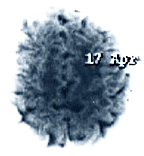

Оставить комментарий